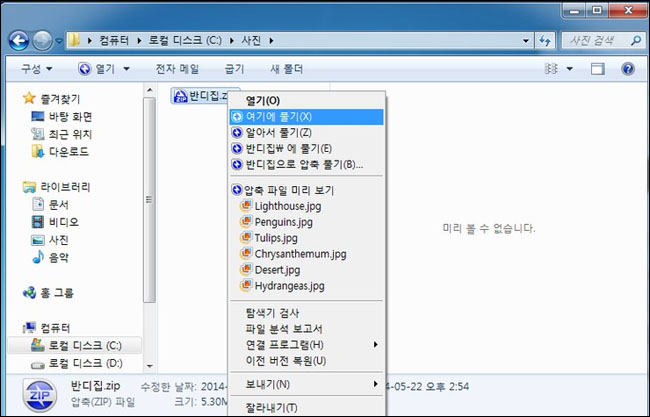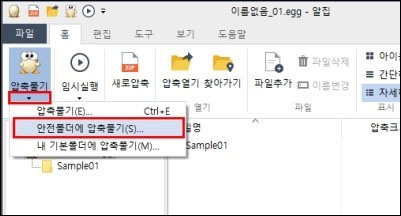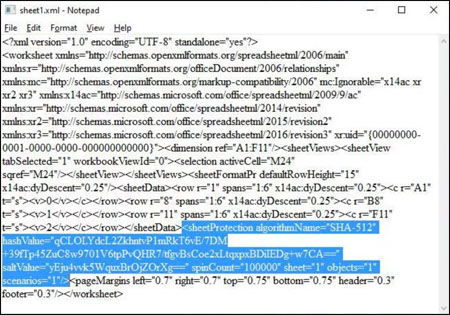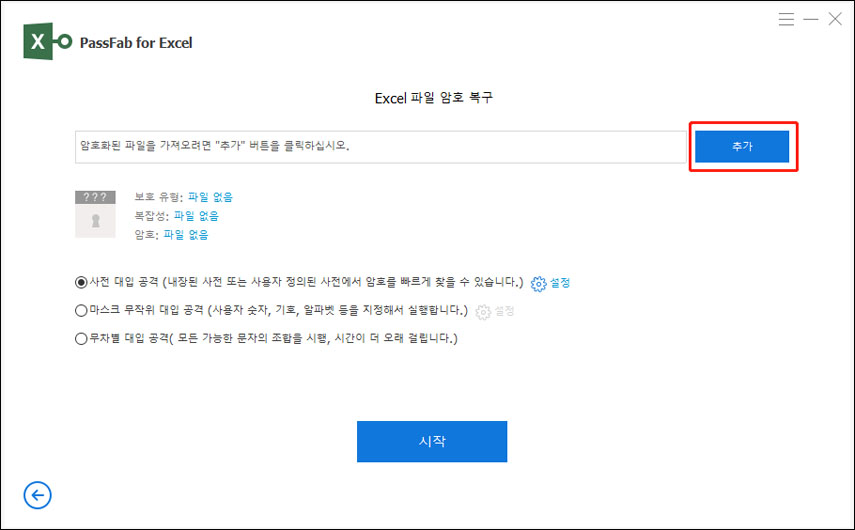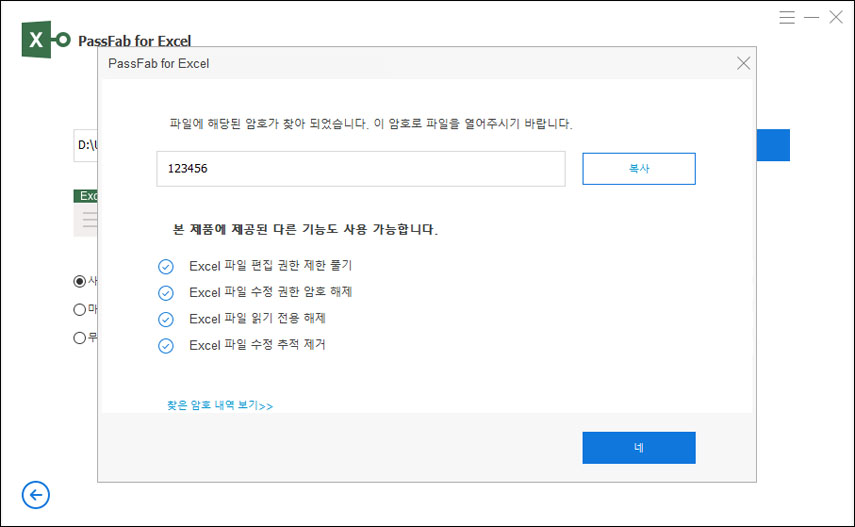마이크로 소프트 엑셀은 전 세계에 보관되는 다양한 종류의 데이터를 위한 표준 도구로, 뛰어난 생산성과 보안 기능을 제공합니다. 그중 하나는 암호 보호로, 사용자가 엑셀 워크시트 및 통합 문서에서 "열 때 쓰는 암호" 및 "수정할 때 쓰는 암호"를 설정할 수 있습니다. 암호를 잊어버려서 엑셀 암호를 푸는 방법을 알고 싶다면 아래의 해결 방법을 따라주세요.
방법 1. ZIP 소프트웨어로 엑셀 암호 풀기
방법 2. PassFab for Excel로 엑셀 암호를 풀기
방법 3. VBA 코드를 사용하여 엑셀 암호 해제하기
방법 4. 무료 온라인 엑셀 암호 해제 사이트 사용하기
결론
방법 1. ZIP 소프트웨어로 엑셀 암호 풀기
이 방법은 가장 간단한 방법 중 하나입니다. 엑셀 암호를 푸하는 방법을 알고 싶다면 시도해 볼 만합니다. 기본적으로 이 방법에서는 ZIP 압축 도구를 사용하여 암호 보호 플래그를 제거해야 합니다. 아래는 이 방법에 대한 단계별 안내입니다.
-
7-Zip과 같은 ZIP 지원 압축 프로그램을 다운로드하여 설치합니다.

-
7-Zip을 사용하여 엑셀 파일을 엽니다. 파일을 마우스 오른쪽 버튼으로 클릭하고 7-Zip 프로그램으로 열면 여러 파일과 폴더가 표시됩니다.

-
이제 "xl" 폴더를 찾아 "workbook.xml"을 마우스 오른쪽 버튼으로 클릭하고 "편집"을 선택합니다. 그러면 메모장이나 여러분이 설치했던 다른 편집기에서 파일이 열립니다.

-
"
<workbookProtection workbookPassword="93AF" lockStructure="1" lockWindows="1"/>"태그를 찾아 완전히 제거하고 편집기를 닫습니다. -
7-Zip가 기존 XML 파일을 교체하라는 메시지를 표시합니다. 이때 "예"를 선택하여 수정된 버전의 엑셀 파일을 저장합니다.
-
워크시트에 암호 보호 기능이 있는 경우
xl\worksheets\sheet1.xml로 이동하여 "<sheetProtection … >" 태그를 제거하여 워크시트에서 암호를 해제합니다. -
이제 엑셀 파일을 열어보세요. 암호가 제거되어 있을 것입니다.
방법 2. PassFab for Excel로 엑셀 암호를 풀기
엑셀 비밀번호를 푸는 방법을 알고 싶다면 암호 해독에 사용할 수 있는 최고의 도구인 PassFab for Excel을 사용하는 것이 좋습니다. 이 도구는 세 가지 유형의 무차별 대입 공격이 특징이며 올바른 설정과 매개변수를 사용하여 프로세스를 크게 최적화할 수 있습니다.
PassFab for Excel은 또한 성능 향상을 위해 다중 CPU를 지원하며 거의 모든 버전의 마이크로소프트 엑셀 파일에서 완벽하게 작동합니다. 이 프로그램을 사용하여 통합 문서와 스프레드시트의 보안을 해제하고 열 수 있습니다. 계속하기 위해 아래의 지침을 따라주세요.
-
프로그램을 엽니다. 아래에 인터페이스가 표시됩니다. 이제 "추가"를 클릭하여 여러분이 암호를 복구하고자 하는 엑셀 스프레드시트를 가져옵니다.

-
무차별 대입 공격, 마스크를 사용한 무차별 대입 공격, 사전을 사용한 무차별 대입 공격으로 3가지 공격 유형이 있습니다. 공격 유형을 선택하고 그에 따라 매개변수를 설정합니다.
참고:
사전 공격은 이미 사전 파일이 있을 때 사용할 수 있습니다. 마스크를 사용한 무차별 대입 공격을 사용하면 여러분이 기억하는 모든 것으로 암호를 해독할 수 있습니다. 무차별 암호 대입 공격은 모든 조합을 시도하여 암호를 풉니다.

-
"시작"을 클릭하면 무차별 대입 공격이 시작됩니다. 이는 암호 길이와 복잡성에 따라 시간이 걸릴 수 있습니다.

-
공격이 완료되면 비밀번호가 해제되고 암호가 있는 창이 팝업 됩니다.

방법 3. VBA 코드를 사용하여 엑셀 암호 해제하기
이름에서 알 수 있듯이 보안 해제 목적으로 VBA 코드를 사용합니다. 방법은 매우 간단하지만 이 방법의 유일한 문제는 최신 버전의 마이크로소프트 엑셀에서는 효과가 없다는 것입니다. 이 엑셀 보안 해제 방법을 적용하려면 아래 지침을 주의 깊게 따라주세요.
-
일반 파일처럼 마이크로소프트 엑셀에서 보안된 워크시트 엽니다.

-
"ALT+F11"을 누르고 있으면 응용 프로그램용 Microsoft Visual Basic window 인터페이스가 열립니다.

-
"삽입> 모듈"을 클릭한 다음 모듈 창에 아래 코드를 붙여 넣습니다. 이 코드는 엑셀 파일의 암호를 해제하는 데 사용됩니다.
Sub PasswordRecovery()
Dim i As Integer, j As Integer, k As Integer
Dim l As Integer, m As Integer, n As Integer
Dim i1 As Integer, i2 As Integer, i3 As Integer
Dim i4 As Integer, i5 As Integer, i6 As Integer
On Error Resume Next
For i = 65 To 66: For j = 65 To 66: For k = 65 To 66
For l = 65 To 66: For m = 65 To 66: For i1 = 65 To 66
For i2 = 65 To 66: For i3 = 65 To 66: For i4 = 65 To 66
For i5 = 65 To 66: For i6 = 65 To 66: For n = 32 To 126
ActiveSheet.Unprotect Chr(i) & Chr(j) & Chr(k) & _
Chr(l) & Chr(m) & Chr(i1) & Chr(i2) & Chr(i3) & _
Chr(i4) & Chr(i5) & Chr(i6) & Chr(n)
If ActiveSheet.ProtectContents = False Then
MsgBox "One usable password is " & Chr(i) & Chr(j) & _
Chr(k) & Chr(l) & Chr(m) & Chr(i1) & Chr(i2) & _
Chr(i3) & Chr(i4) & Chr(i5) & Chr(i6) & Chr(n)
Exit Sub
End If
Next: Next: Next: Next: Next: Next
Next: Next: Next: Next: Next: Next
End Sub

-
붙여 넣은 후 "F5"를 클릭하여 이 코드를 실행하면 프롬프트 화면이 나타납니다. 그다음 "확인"을 클릭하여 닫으면 보안이 곧 해제됩니다.
방법 4. 무료 온라인 엑셀 암호 해제 사이트 사용하기
최신 버전의 마이크로소프트 엑셀 파일은 무차별 대입 공격을 사용하여 보안이 해제될 수 있으며 암호의 길이와 복잡성에 따라 시간이 오래 걸릴 수 있습니다. 이 방법의 장점은 무차별 대입 공격의 모든 계산이 클라우드 서버에서 이루어지므로 암호가 해독되는 시간이 단축된다는 것입니다. 엑셀에서 비밀번호를 해제하려는 경우 사용할 수 있는 온라인 서비스는 많이 있습니다. 계속하기 위해 아래 지침에 따라주세요.
-
http://service.password-find.com에 들어갑니다.

-
'UNPROTECT YOUR FILE' 버튼을 클릭합니다.

-
파일을 업로드하고 다음을 클릭하면 파일의 보안이 곧 해제됩니다.

결론
오늘은 마이크로소프트 엑셀의 보안을 해제하는 가장 좋은 방법에 대해 논의해 봤으며, 통합 문서 및 스프레드시트에도 이러한 방법을 적용할 수 있습니다. 위의 방법들로 효과를 보지 못했다면 올인원 PassFab 엑셀 보안 해제 도구를 사용할 것을 추천합니다.